Fehlerbehebung Windows kann nicht mit dem Gerät oder der Ressource kommunizieren
Veröffentlicht: 2018-04-23Beheben Sie dieses Problem schnell
Verwenden Sie ein sicheres kostenloses Tool, das vom Expertenteam von Auslogics entwickelt wurde.
- Einfach zu verwenden. Einfach herunterladen und ausführen, keine Installation erforderlich.
- Sicher. Unsere Software wird auf CNET vorgestellt und wir sind Silver Microsoft Partner.
- Kostenlos. Wir meinen es ernst, ein völlig kostenloses Tool.
Weitere Informationen zu Auslogics. Bitte lesen Sie EULA und Datenschutzrichtlinie.
„Das größte Einzelproblem in der Kommunikationist die Illusion, dass es stattgefunden hat'
George-Bernard-Show
Die Meldung „Windows kann nicht mit dem Gerät oder der Ressource kommunizieren“ zu erhalten, wenn man versucht, auf das Internet zuzugreifen, ist heutzutage ein ziemlich häufiges Problem – es kann aus heiterem Himmel auftauchen und Sie buchstäblich im Handumdrehen an den Siedepunkt bringen. Der Haken ist, dass es keine spezifische Lösung für diesen Fehler gibt, da Ihr Fall möglicherweise auf einem fehlerhaften Treiber, falschen Einstellungen, PC-Müll oder sogar bösartiger Software beruht. Aus diesem Grund haben wir eine Liste mit bewährten Tipps zusammengestellt, wie Sie beheben können, dass Windows nicht mit dem Gerät oder der Ressource in Windows 10 kommunizieren kann. Arbeiten Sie sich einfach nach unten und probieren Sie jede der Methoden aus – es wird nicht lange dauern Es sind alle Systeme wieder am Laufen:
1. Aktualisieren Sie Ihren Netzwerktreiber
Probleme mit der Internetverbindung sind oft auf veraltete Netzwerktreiber zurückzuführen, also können Sie in einer solchen Situation Folgendes tun:
Aktualisieren Sie Ihren Treiber manuell
- Stellen Sie sicher, dass Sie das genaue Modell Ihrer Netzwerkkarte kennen.
- Rufen Sie die Website Ihres Anbieters auf.
- Suchen Sie nach der neuesten Treibersoftware für Ihr Gerät.
- Laden Sie den Treiber herunter und installieren Sie ihn auf Ihrem Computer.
Verwenden Sie das integrierte Geräte-Manager-Tool
- Drücken Sie die Tastenkombination Windows-Logo + X auf Ihrer Tastatur.
- Wählen Sie Geräte-Manager aus der Liste aus.
- Suchen Sie im Geräte-Manager-Menü nach Ihrem Netzwerkgerät.
- Klicken Sie mit der rechten Maustaste darauf und wählen Sie, um den Treiber zu aktualisieren.
- Lassen Sie den Geräte-Manager online nach der neuesten Treibersoftware für Ihr Gerät suchen.
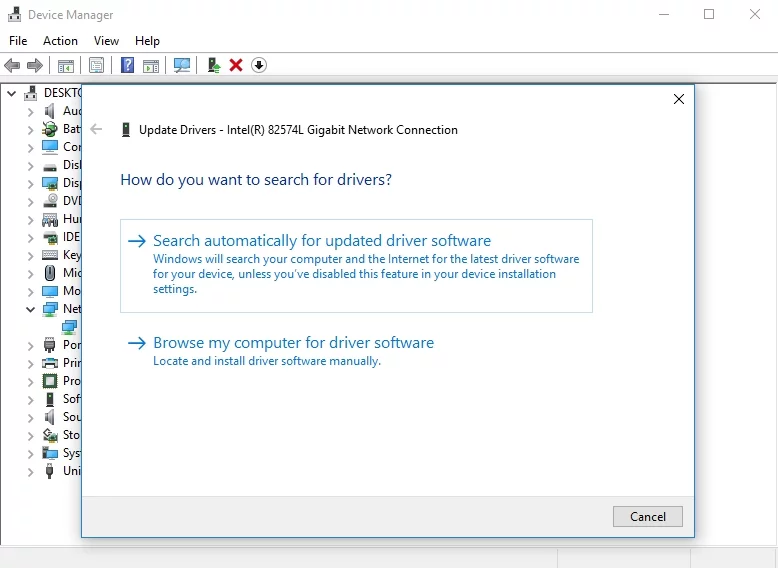
- Installieren Sie den Treiber auf Ihrem Computer.
Verwenden Sie ein spezielles Dienstprogramm
Der einfachste Weg, Ihre Treiberprobleme zu beheben, ist die Verwendung spezieller Software, um den Prozess zu automatisieren. Sie können zum Beispiel Auslogics Driver Updater ausprobieren – diese intuitive Software repariert und aktualisiert alle Ihre Treiber mit nur einem Klick. Außerdem ist es sehr praktisch, um Ihre Fahrer genau im Auge zu behalten, da Wachsamkeit die beste Strategie ist, um Leistungs- und Stabilitätsprobleme in Schach zu halten.
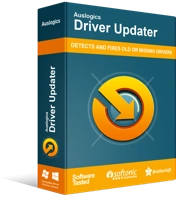
Beheben Sie PC-Probleme mit Driver Updater
Instabile PC-Leistung wird oft durch veraltete oder beschädigte Treiber verursacht. Auslogics Driver Updater diagnostiziert Treiberprobleme und lässt Sie alte Treiber auf einmal oder einzeln aktualisieren, damit Ihr PC reibungsloser läuft
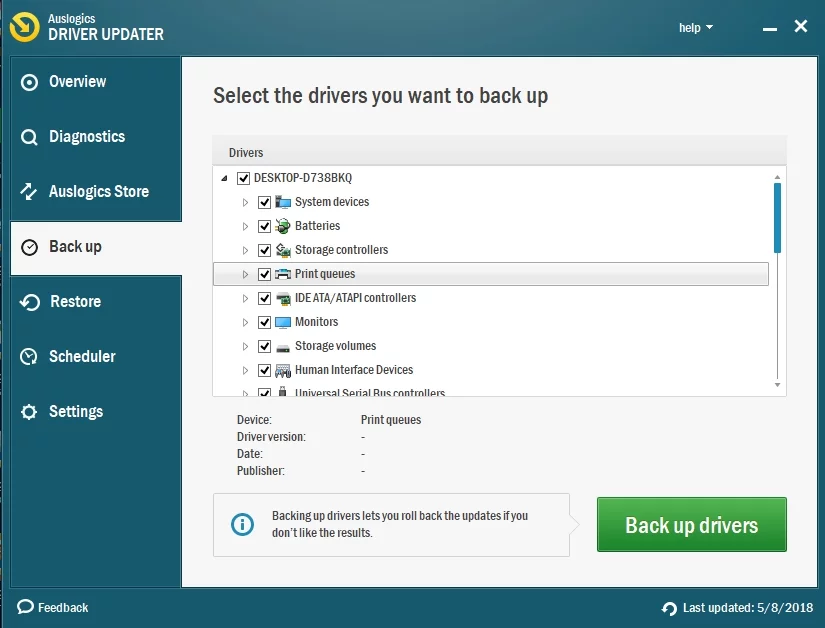
2. Ändern Sie Ihre Adaptereinstellungen
Wenn das Problem weiterhin besteht, ist es an der Zeit, die Art und Weise zu ändern, wie Sie Ihre DNS- und IP-Adressen erhalten. Also, dies sind die Schritte, die in dieser Hinsicht zu unternehmen sind:
- Öffnen Sie Ihr Startmenü, indem Sie auf das Windows-Symbol in Ihrer Taskleiste klicken.
- Suchen Sie die Kachel Systemsteuerung und klicken Sie darauf.
- Suchen Sie das Menü „Anzeigen nach:“ und wählen Sie die Option „Große Symbole“.
- Navigieren Sie zum Netzwerk- und Freigabecenter und klicken Sie darauf.
- Suchen Sie im linken Bereich den Link Adaptereinstellungen ändern. Klick es an.
- Der Bildschirm Netzwerkverbindungen wird geöffnet.
- Suchen Sie Ihr aktuelles Netzwerk und klicken Sie mit der rechten Maustaste darauf.
- Wählen Sie Eigenschaften aus dem Dropdown-Menü.
- Gehen Sie zu Internet Protocol Version 4 (TCP/IPv4). Klicken Sie auf die Schaltfläche Eigenschaften.
- Wählen Sie auf der Registerkarte Allgemein die Option IP-Adresse automatisch beziehen sowie DNS-Serveradresse automatisch beziehen aus.
- Klicken Sie auf OK, damit die Änderungen wirksam werden.
Nachdem Sie die Einstellungen geändert haben, starten Sie Ihren PC neu und prüfen Sie, ob das Problem behoben wurde.

3. Wechseln Sie zu Google Public DNS
Da Ihr DNS möglicherweise Probleme hat, scheint es eine gute Idee zu sein, zu Google Public DNS zu wechseln:
- Klicken Sie auf Ihr Windows-Symbol.
- Suchen Sie im Startmenü die Systemsteuerung. Geben Sie es ein.
- Konfigurieren Sie den Ansichtsmodus auf Große Symbole.
- Rufen Sie das Netzwerk- und Freigabecenter auf.
- Klicken Sie auf Adaptereinstellungen ändern.
- Klicken Sie mit der rechten Maustaste auf Ihr Netzwerk. Wählen Sie Eigenschaften.
- Wählen Sie Internet Protocol Version 4 (TCP/IPv4).
- Klicken Sie auf Eigenschaften.
- Wählen Sie Folgende DNS-Serveradressen verwenden aus.
- Stellen Sie den bevorzugten DNS-Server auf 8.8.8.8 ein.
- Klicken Sie auf OK, um Ihre Änderungen zu speichern.
Starten Sie nun Ihren PC neu und überprüfen Sie Ihre Internetverbindung.
4. Bearbeiten Sie die hosts-Datei
Bisher kein Glück? Dies bedeutet, dass Sie die Hosts-Datei ändern sollten – dieses Manöver ist angeblich eine effektive Lösung für das Problem „Windows kann nicht mit dem Gerät oder der Ressource kommunizieren“:
- Gehen Sie zu C:\Windows\System32\drivers\etc.
- Suchen Sie die hosts-Datei. Klicken Sie mit der rechten Maustaste darauf und öffnen Sie es mit Notepad.
- Löschen Sie den gesamten Inhalt der Datei.
- Drücken Sie die Tastenkombination Strg + S.
Wurde das Problem gelöst? Wenn nicht, brauchen Sie sich keine Sorgen zu machen – probieren Sie einfach unsere Fixes nacheinander aus.
5. Löschen Sie den DNS-Cache
In einigen Fällen kann das Problem „Windows kann nicht mit dem Gerät oder der Ressource kommunizieren“ auf einen beschädigten DNS-Cache zurückgeführt werden.
Lassen Sie uns daher Ihren DNS-Cache leeren:
- Öffnen Sie Ihr Suchfeld (die Windows-Logo-Taste +S).
- Geben Sie Eingabeaufforderung ein.
- Suchen Sie die Eingabeaufforderung. Klicken Sie mit der rechten Maustaste darauf und wählen Sie Als Administrator ausführen.
- Eine Eingabeaufforderung mit erhöhten Rechten wird geöffnet.
- Geben Sie ipconfig /flushdns ein. Drücke Enter.
- Beenden Sie Ihre Eingabeaufforderung, nachdem der DNS-Cache geleert wurde.
Überprüfen Sie, ob Sie jetzt auf das Internet zugreifen können.
6. Setzen Sie Winsock und TCP/IP zurück
Wenn Ihnen keine der vorherigen Methoden geholfen hat, versuchen Sie, Winsock und TCP/IP zurückzusetzen:
- Öffnen Sie die Version mit erhöhten Rechten Ihrer Eingabeaufforderung (befolgen Sie die Schritte 1-3 aus dem vorherigen Fix).
- Geben Sie die folgenden Befehle ein und stellen Sie sicher, dass Sie nach jedem die Eingabetaste drücken:
nbtstat –r
netsh int ip zurückgesetzt
netsh winsock zurückgesetzt - Warten Sie, bis das Zurücksetzen abgeschlossen ist (brechen Sie den Vorgang nicht ab). Beenden Sie dann die Eingabeaufforderung.
Wir hoffen, dass alle Ihre Verbindungsprobleme behoben sind.
7. Scannen Sie Ihren PC auf Malware
Wenn die obigen Manipulationen anscheinend nichts bewirkt haben, ist Ihr Computer möglicherweise mit Malware infiziert. Das bedeutet, dass Sie Ihr System gründlich scannen und gegebenenfalls schädliche Elemente entfernen sollten. Verwenden Sie zu diesem Zweck gerne Ihre Haupt-Antivirenlösung oder den guten alten Windows Defender.
Befolgen Sie die nachstehenden Anweisungen, um Ihren PC mit Windows Defender zu scannen:
- Öffnen Sie Ihr Startmenü und fahren Sie mit dem Zahnradsymbol Einstellungen fort.
- Klicken Sie auf Update & Sicherheit und wählen Sie Windows Defender öffnen.
- Jetzt befinden Sie sich im Windows Defender Security Center.
- Suchen Sie das Schildsymbol und klicken Sie darauf.
- Navigieren Sie zu Neuen erweiterten Scan ausführen und wählen Sie die Option Vollständiger Scan.
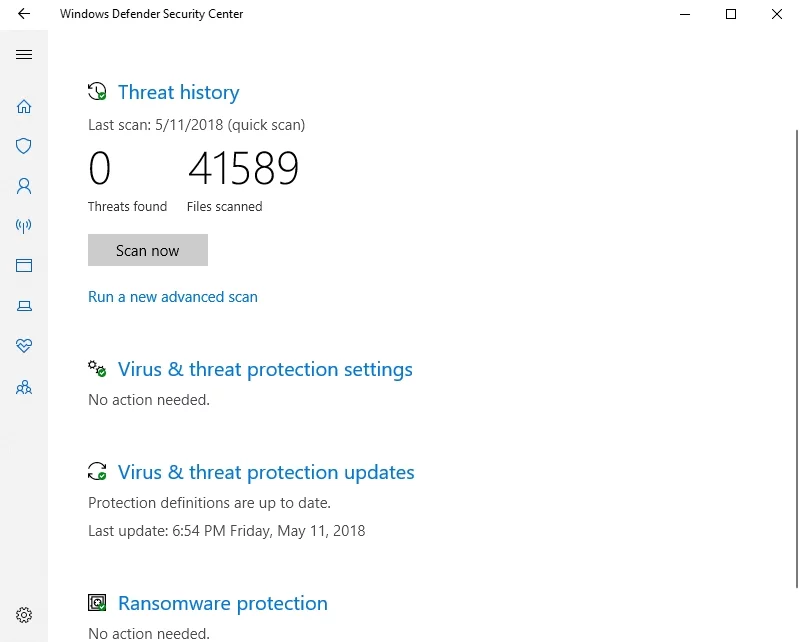
Wir empfehlen Ihnen außerdem, eine zusätzliche Schutzebene hinzuzufügen, um sicherzustellen, dass kein böswilliger Feind Ihrem Betriebssystem Schaden zufügen kann. Beispielsweise können Sie Ihr Windows mit Auslogics Anti-Malware schützen, um selbst die gerissensten Bedrohungen fernzuhalten.
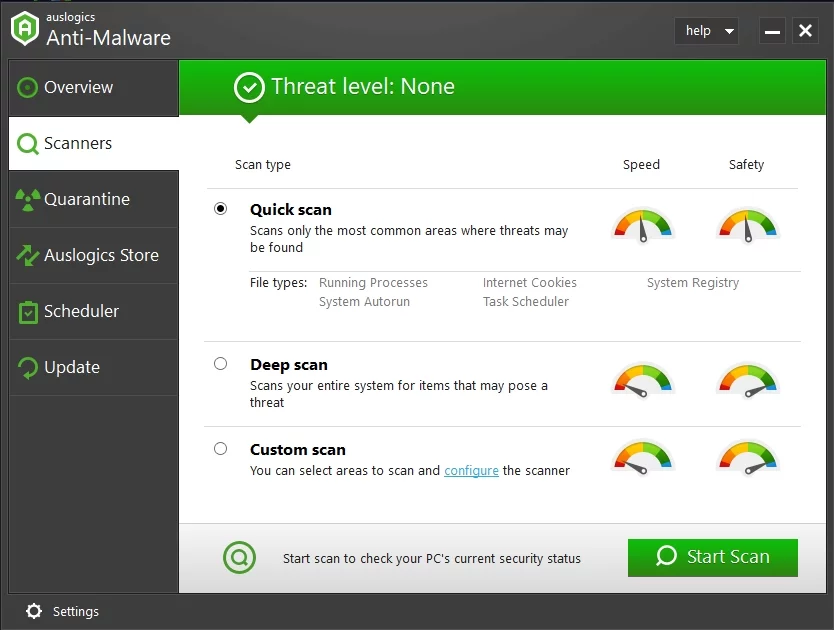
Wir hoffen, unsere Tipps haben Ihnen geholfen, das Problem zu beheben, dass Windows nicht mit dem Gerät oder der Ressource in Windows 10 kommunizieren kann.
Haben Sie Ideen oder Fragen zu diesem Thema?
Wir freuen uns auf Ihre Kommentare!
